在檔中新增註腳或章節附註並不困難;移除一個、部分或甚至全部, 都會更容易。
但以下是一件事: 它是您刪除的參照號碼或標記 (在文字本文中);不是註腳或章節附註本身。 如果您刪除註腳或章節附註本身,Word 網頁版 會以新的順序重新編號筆記。
如果您使用的是 [閱讀檢視], 請按一下 [編輯檔]Word 網頁版在Word 網頁版 中編輯], 切換到 [編輯] 視圖
![[在 Word Online 中編輯] 命令的圖像](https://support.content.office.net/zh-tw/media/fc9c98a8-ac29-4351-af8c-429e0f19ca56.png)
刪除註腳或章節附註的方法如下:
這是註腳的範例;註腳位於頁面底部:
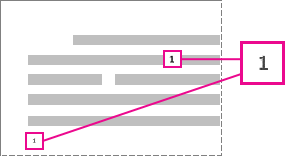
如果您想要刪除註腳 (位於頁面底部), 請刪除本文中的 [1] 編號。 當您這樣做時, 註腳就會消失。
移除章節附註的操作相同:
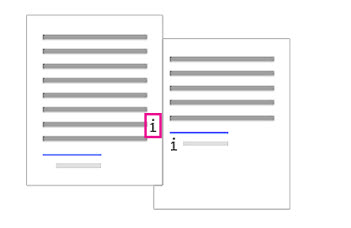
若要移除章節附註, 請刪除文字本文中的「 i」 (其周圍有灰色方塊), 該章節附註就會消失。










